Как связаться с Pinterest
При использовании Pinterest может возникнуть множество ситуаций, когда вам нужно связаться с Pinterest для решения проблем с учетной записью, получения поддержки по рекламе или устранения проблем с конфиденциальностью. Так как же можно быстро и эффективно связаться с Pinterest? В этой статье мы рассмотрим каждый конкретный метод, начиная от подачи запросов через Центр помощи и заканчивая обращением к команде Pinterest через социальные сети.
I. Введение
С быстрым ростом платформы Pinterest и увеличением числа пользователей поддержка клиентов стала важной необходимостью. Однако, в отличие от других платформ, таких как Facebook или Instagram, Pinterest не предоставляет прямой номер телефона для поддержки, что может запутать многих пользователей, сталкивающихся с проблемами. Итак, почему вам может понадобиться связаться с Pinterest?
Вот некоторые распространенные причины, с которыми пользователи часто сталкиваются:
- Проблемы с аккаунтом: вы забыли свой пароль, ваш аккаунт заблокирован или вы подозреваете несанкционированный доступ.
- Конфиденциальность и безопасность: вы хотите сообщить о неподобающем контенте или защитить личную информацию.
- Реклама: если вы размещаете рекламу на Pinterest, вам может понадобиться связаться с ними по вопросам оплаты, утверждения рекламы или производительности кампании.
- Технические проблемы: ошибки с вашим аккаунтом, изображения не отображаются или проблемы с публикацией контента.
Поскольку Pinterest не предоставляет телефонной поддержки, какой же лучший способ связаться с Pinterest? Давайте рассмотрим следующие методы.
II. Способы связи с Pinterest
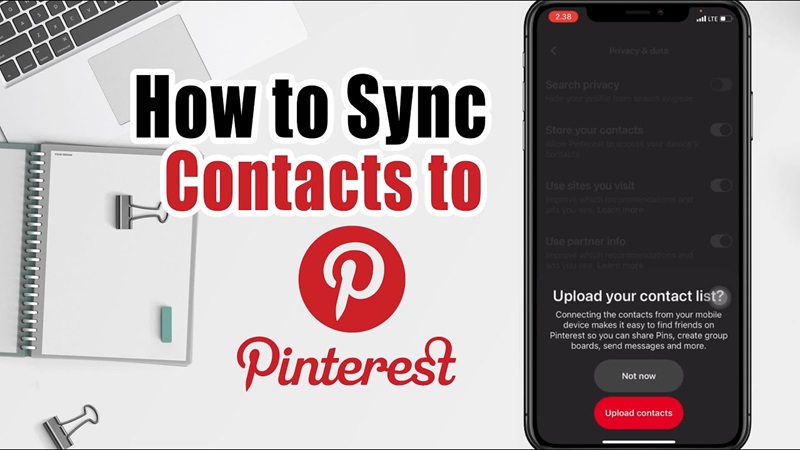
Если у вас возникли проблемы с аккаунтом, вам нужна поддержка по рекламе или вы хотите сообщить о нарушении, Pinterest предлагает несколько способов связаться с их службой поддержки. Ниже приведены наиболее эффективные способы связаться с Pinterest и получить своевременную помощь.
1. Связаться через Центр помощи
Центр помощи — это место, где можно найти всю необходимую информацию для решения распространенных проблем на Pinterest. Это также официальный канал, предоставляемый Pinterest для подачи запросов на поддержку.
Вместо того чтобы ожидать ответа от службы поддержки, Центр помощи предлагает руководства, которые помогут вам быстро решить следующие вопросы:
✔ Восстановление аккаунта, если вы забыли пароль или он заблокирован
✔ Защита вашей конфиденциальности и предотвращение несанкционированного доступа к вашему аккаунту
✔ Сообщение о нарушениях авторских прав или неподобающем контенте
✔ Использование Pinterest для личных и деловых целей
✔ Поддержка Pinterest Ads, если вы размещаете рекламу
Вы можете получить доступ к Центру помощи, следуя этим шагам:
Шаг 1: Перейдите на официальную страницу: https://help.pinterest.com/
Шаг 2: Нажмите на "Центр помощи" внизу страницы Pinterest, если вы вошли в аккаунт.
Шаг 3: Используйте строку поиска в Центре помощи, чтобы ввести проблему, с которой вы столкнулись (например, "аккаунт заблокирован", "не удается войти").
Кроме того, если вы не можете найти подходящий ответ в Центре помощи, вы можете отправить запрос на прямую поддержку в Pinterest, выполнив следующие шаги:
Шаг 1: Перейдите в Центр помощи
Шаг 2: Прокрутите страницу до конца и нажмите кнопку "Связаться с нами"
Шаг 3: Выберите категорию, которая соответствует вашей проблеме (например, аккаунт, реклама, безопасность и т.д.)
Шаг 4: Заполните детали проблемы, с которой вы столкнулись
Шаг 5: Отправьте запрос и ждите ответа от Pinterest по электронной почте
Заметка:
- Предоставьте как можно больше деталей, включая скриншоты, если вы столкнулись с ошибками отображения.
- Используйте электронную почту, зарегистрированную в Pinterest, чтобы получить более быстрый ответ.
- Время отклика Pinterest обычно варьируется от 24 часов до нескольких дней в зависимости от сложности проблемы.
2. Отправить электронное письмо в службу поддержки Pinterest.
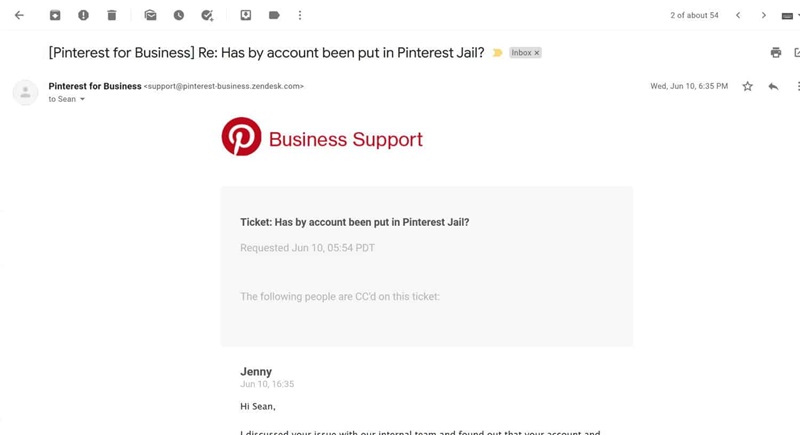
Предоставляет ли Pinterest поддержку по электронной почте? Ответ — да, но связаться с ними не так просто, как отправить прямое письмо. Вы не найдете адресов вроде "support@pinterest.com" или "help@pinterest.com" для отправки запросов. Вместо этого Pinterest требует от пользователей заполнить форму поддержки на странице помощи, и система автоматически перенаправит запрос в соответствующий отдел.
Если у вас возникли проблемы, такие как заблокированный аккаунт, потеря доступа, ошибки при входе или требуется поддержка по рекламе, отправить запрос через официальную форму — это самый надежный и эффективный способ получить ответ от Pinterest.
Чтобы отправить запрос в поддержку Pinterest, выполните следующие шаги:
Шаг 1: Перейдите в Центр поддержки Pinterest
Вы можете получить доступ к Центру помощи по следующей ссылке: https://help.pinterest.com/ Здесь Pinterest предлагает множество полезных ресурсов, которые помогут вам найти решения до того, как отправить запрос. Попробуйте ввести соответствующие ключевые слова в строку поиска, чтобы узнать, есть ли статьи, касающиеся вашей проблемы. Если вы не найдете ответа, перейдите к следующему шагу.
Шаг 2: Выберите соответствующую категорию для вашей проблемы.
Pinterest разделяет вопросы поддержки на различные категории. Вам необходимо выбрать соответствующую категорию, чтобы ваша заявка была обработана своевременно. Некоторые общие категории включают:
- Помощь с аккаунтом и входом (потерянный аккаунт, забытый пароль, заблокированный аккаунт, взломанный аккаунт)
- Безопасность и конфиденциальность (сообщение о нарушениях, фальшивые аккаунты, удаление персональных данных)
- Реклама на Pinterest (проблемы с оплатой, одобрение рекламы, результаты кампании)
- Технические проблемы (невозможно загрузить изображения, ошибки отображения, проблемы с приложением)
Убедитесь, что вы выбрали правильную категорию, чтобы ваш запрос дошел до нужной команды поддержки.
Шаг 3: Заполните контактную форму
После выбора подходящей категории вы увидите опцию "Связаться с нами" или "Отправить запрос в поддержку".
Нажмите на нее и заполните следующие данные:
- Адрес электронной почты: Введите адрес электронной почты, на который вы хотите получить ответ от Pinterest. Используйте адрес, связанный с вашим аккаунтом Pinterest, для более быстрого получения поддержки.
- Опишите проблему: Четко объясните проблему, с которой вы столкнулись. Избегайте неопределенных описаний, таких как «Я не могу войти», будьте конкретны. Например:
❌ Я не могу войти в свою учетную запись.
✔ Когда я пытаюсь войти в свою учетную запись Pinterest, появляется сообщение "Неверный пароль". Я попытался сбросить пароль, но не получил письмо для восстановления.
- Предоставьте скриншоты (если применимо): Если вы столкнулись с технической ошибкой, предоставление скриншотов поможет команде поддержки Pinterest лучше понять проблему.
- Выберите тип устройства: Если проблема связана с приложением или отображением, укажите, используете ли вы компьютер, телефон Android или iPhone.
Шаг 4: Просмотр и отправка запросаШаг 4: Просмотр и отправка запроса
После заполнения деталей проверьте информацию, чтобы убедиться, что нет ошибок. Затем нажмите "Отправить запрос" и дождитесь ответа от Pinterest.
3. Контакт через социальные сети
Pinterest имеет официальные аккаунты на различных платформах, таких как Twitter/X, Facebook, Instagram и LinkedIn, но они не предлагают публичную поддержку клиентов на всех этих платформах. Из них Twitter/X — единственное место, где пользователи могут напрямую задавать вопросы и получать ответы от команды Pinterest.
Если вам нужна быстрая помощь или вы хотите сообщить о срочной проблеме, Twitter/X — это наиболее эффективный канал социальных сетей для связи с Pinterest. Pinterest обычно отвечает быстрее в Twitter/X по сравнению с другими каналами, особенно на краткие вопросы, касающиеся аккаунтов, рекламы или технических проблем.
Шаги для связи с Pinterest через Twitter/X:
- Перейдите на официальный аккаунт Pinterest в Twitter/X: @Pinterest.
- Напишите твит, упомянув Pinterest, используя @Pinterest в вашем посте. Например: @Pinterest У меня проблемы с входом в мой аккаунт. Я получаю ошибку каждый раз, когда ввожу свой пароль. Есть ли предложения, как это исправить?
- Отправьте прямое сообщение (DM): В некоторых случаях Pinterest может открыть возможность отправки прямых сообщений. Вы можете попытаться отправить сообщение, описав свою проблему. Однако Pinterest может не ответить на все сообщения из-за большого объема запросов.
- Используйте соответствующие хештеги, такие как #PinterestSupport, чтобы привлечь внимание. Этот хештег может помочь увеличить видимость вашего поста, и его могут заметить Pinterest или другие участники сообщества.
4. Связаться через систему поддержки рекламодателей.
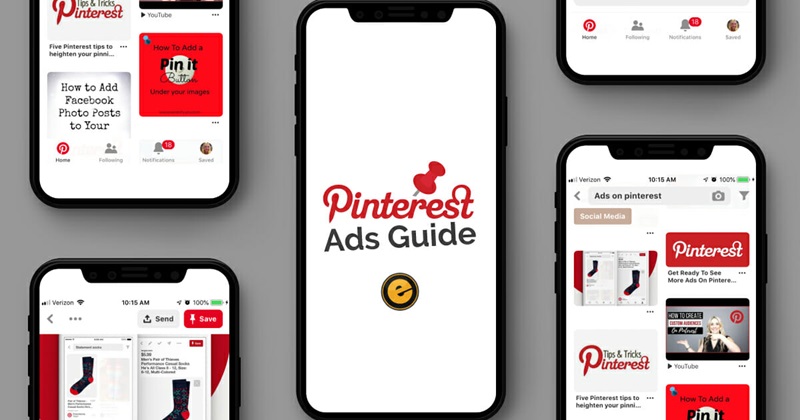
Если вы используете рекламу на Pinterest для продвижения вашего бренда, продукта или услуги, вы можете получить доступ к специализированной системе поддержки, предназначенной для рекламодателей. Для получения поддержки необходимо подать запрос через Центр помощи Pinterest Ads. Ниже приведены подробные шаги, которые нужно выполнить:
Шаг 1: Перейдите на страницу поддержки рекламодателей
Вы можете напрямую получить доступ к системе поддержки рекламодателей по следующей ссылке: Центр помощи Pinterest Ads. Или выполните следующие шаги, чтобы найти подходящую категорию поддержки:
- Посетите Центр помощи
- Прокрутите страницу до раздела "Реклама на Pinterest"
- Выберите категорию, которая соответствует вашей проблеме
Шаг 2: Выберите конкретную категорию проблемы
Pinterest предоставит различные варианты, связанные с рекламой. Вам нужно определить проблему, с которой вы столкнулись, и выбрать подходящую категорию, такую как:
- Реклама не отображается или не одобрена
- Проблемы с выставлением счетов или оплатой
- Настройка и оптимизация рекламных кампаний
После выбора правильной категории система отобразит статьи по самопомощи. Если вы не можете найти подходящий ответ, вы можете продолжить отправку запроса в службу поддержки.
Шаг 3: Отправить запрос в службу поддержки
- Нажмите кнопку «Связаться с нами».
- Заполните необходимые поля, включая:
-
- Детали вашего рекламного аккаунта
- Четкое описание проблемы (чем более конкретное, тем лучше)
- Скриншоты или соответствующие документы, если они есть.
- Как только завершите, нажмите "Отправить".
III. Важные замечания при контакте с Pinterest
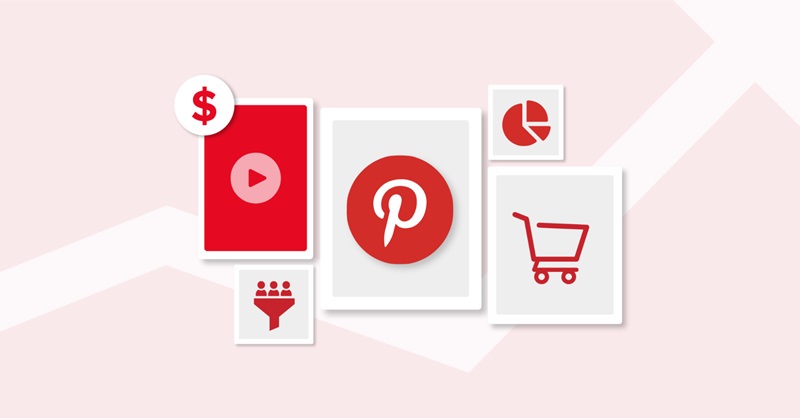
Связаться с Pinterest может быть не так просто, как с некоторыми другими социальными сетями, так как они не предоставляют прямого номера телефона для поддержки. Чтобы процесс общения прошел гладко и вы получили быстрый ответ, есть несколько важных моментов, которые стоит учитывать:
-
Опишите проблему точно: Например, вместо того чтобы просто сказать "Мой аккаунт заблокирован", укажите такие детали, как "Я получил уведомление о блокировке моего аккаунта [дата]. Когда я пытаюсь войти, я вижу сообщение [сообщение]".
-
Прикрепите скриншоты (если применимо): Если вы столкнулись с технической проблемой, предоставьте скриншоты, чтобы Pinterest мог легко определить причину.
-
Укажите важную информацию: Если проблема связана с рекламой, укажите ваш рекламный код или бизнес-аккаунт. Если речь идет о личном аккаунте, укажите адрес электронной почты, привязанный к аккаунту.
-
Центр поддержки: Обычно отвечает в течение 3-5 рабочих дней.
-
Электронная почта поддержки: Ответ может занять от 5 до 7 дней в зависимости от сложности проблемы.
-
Twitter/X: Если команда Pinterest отвечает, это обычно происходит в течение 24-48 часов.
В этом руководстве Snappin предоставил подробные инструкции по теме "Как связаться с Pinterest", а также несколько важных советов. Мы надеемся, что эта статья помогла вам понять самый эффективный способ связаться с Pinterest! Желаем вам успехов!
